Comment optimiser votre espace de travail pour l’utilisation de deux moniteurs 4K?
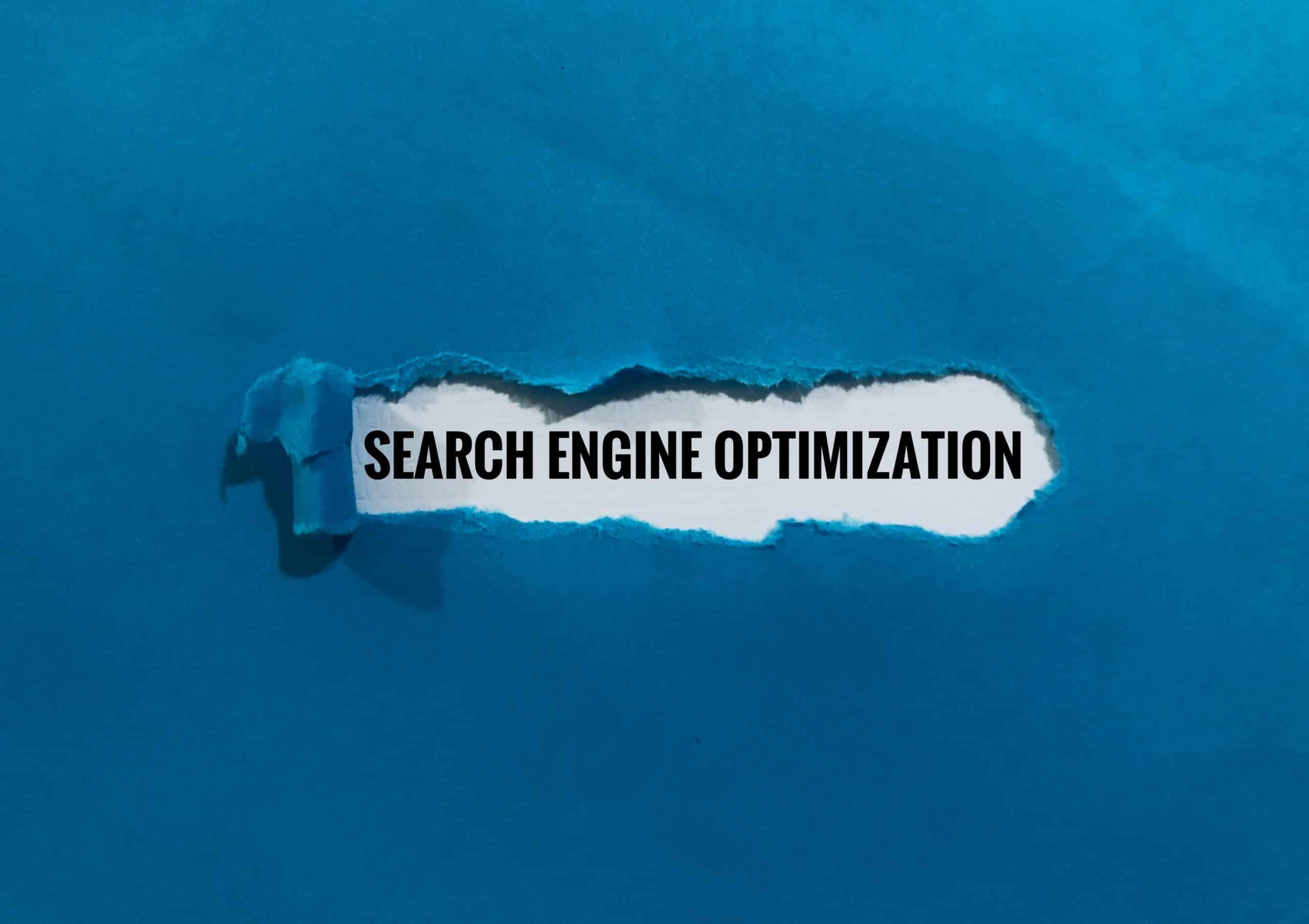
Dans un monde où l’information numérique est de plus en plus omniprésente, optimiser votre espace de travail devient une nécessité pour rester compétitif et efficace. L’utilisation de deux moniteurs 4K, par exemple, peut grandement vous aider à améliorer votre productivité. Cependant, pour en tirer pleinement parti, il est essentiel de configurer correctement votre environnement de travail. Dans cet article, nous vous guiderons pas à pas pour optimiser votre espace de travail pour l’utilisation de deux moniteurs 4K.
Choisir les bons moniteurs pour votre ordinateur
Avant de vous lancer dans l’achat de deux moniteurs, il est crucial de considérer plusieurs facteurs. Par exemple, le type de connecteur que votre ordinateur utilise (HDMI, DisplayPort, USB-C), la taille de votre bureau, et surtout, ce que vous comptez faire avec ces deux écrans.
Dans le meme genre : Comment configurer un mode de charge optimale pour préserver la batterie sur un Apple iPhone 11?
HDMI et DisplayPort sont actuellement les options les plus courantes pour la connexion de moniteurs externes. L’USB-C, quant à lui, gagne en popularité grâce à sa polyvalence. Il peut non seulement transmettre des données vidéo, mais aussi de l’énergie et des données, le tout via un seul câble.
D’autre part, vous devez également tenir compte de la taille de votre bureau. Deux moniteurs 4K de 32 pouces, par exemple, nécessitent un espace de bureau considérable. Si votre bureau est petit, vous pourriez envisager d’opter pour deux moniteurs plus petits ou d’investir dans un support de moniteur qui vous permet de superposer les écrans.
Lire également : Comment implémenter une stratégie de diversité des fournisseurs de cloud pour éviter la dépendance à un seul prestataire?
Configurer les paramètres d’affichage sous Windows
Une fois que vous avez choisi et installé vos deux moniteurs, la prochaine étape consiste à configurer les paramètres d’affichage sous Windows.
Pour commencer, connectez vos deux moniteurs à votre ordinateur portable ou de bureau. Ensuite, faites un clic droit sur le bureau et choisissez "Paramètres d’affichage". Ici, vous pouvez configurer comment Windows gère vos deux écrans.
Par exemple, vous pouvez choisir d’étendre votre bureau sur les deux moniteurs, ce qui vous donne essentiellement une grande surface de travail. Vous pouvez également choisir de dupliquer votre bureau, ce qui peut être utile pour des présentations ou des réunions.
Optimiser l’organisation de votre bureau
Maintenant que vos deux moniteurs sont configurés et fonctionnent correctement, il est temps de penser à l’organisation de votre bureau. Un bureau bien organisé peut grandement améliorer votre productivité et votre confort de travail.
Commencez par positionner vos moniteurs à une distance confortable et à une hauteur qui ne vous fait pas pencher ou lever la tête. En général, le haut de votre écran doit être à la hauteur de vos yeux.
Ensuite, pensez à l’angle de vision. Les deux écrans doivent être orientés de manière à minimiser la rotation de votre cou. Une configuration en "V" est généralement recommandée.
Gérer les tâches sur deux écrans
Avoir deux écrans peut être un grand avantage, mais cela peut aussi être déroutant si vous n’êtes pas habitué à travailler avec plusieurs moniteurs. Voici quelques conseils pour gérer efficacement vos tâches sur deux écrans.
Tout d’abord, essayez de dédier chaque écran à une tâche ou à un groupe de tâches spécifiques. Par exemple, vous pouvez utiliser un écran pour votre travail actif (comme la rédaction d’un document ou le codage) et l’autre écran pour d’autres tâches telles que la consultation de votre messagerie électronique, la navigation sur le web ou l’affichage de documents de référence.
Ensuite, utilisez les raccourcis clavier de Windows pour déplacer facilement les fenêtres d’un écran à l’autre. Par exemple, la combinaison de touches "Windows + flèche gauche/droite" permet de déplacer la fenêtre active d’un écran à l’autre.
Maintenance et soin de vos moniteurs
Enfin, n’oubliez pas de prendre soin de vos moniteurs. Un entretien régulier permet de garantir une longue durée de vie et une performance optimale.
Par exemple, nettoyez vos écrans régulièrement avec un chiffon doux et non abrasif pour éviter l’accumulation de poussière et de saleté. Évitez d’utiliser des produits de nettoyage agressifs qui pourraient endommager l’écran.
De plus, assurez-vous que vos moniteurs sont bien ventilés. Une accumulation excessive de chaleur peut endommager les composants internes de l’écran et réduire sa durée de vie.
Adapter la carte graphique de votre ordinateur pour gérer deux écrans
L’optimisation de votre espace de travail pour l’utilisation de deux écrans 4K nécessite également une attention particulière à votre carte graphique. Ce composant est essentiel car c’est lui qui gère l’affichage sur vos écrans. Non seulement la carte graphique doit être capable de supporter la résolution 4K, mais elle doit également posséder plusieurs sorties vidéo pour connecter vos deux moniteurs.
Les cartes graphiques modernes disposent généralement de plusieurs sorties, comme HDMI, DisplayPort et parfois USB-C. Il est important de vérifier la compatibilité de votre carte avec vos écrans. Si votre carte graphique ne peut pas gérer deux écrans 4K, vous devrez peut-être envisager une mise à niveau.
Lorsque vous configurez votre carte graphique pour gérer deux écrans, assurez-vous que la résolution, la fréquence de rafraîchissement et l’orientation de chaque écran sont correctement définies. Vous pouvez généralement ajuster ces paramètres via le logiciel de gestion de la carte graphique ou via les paramètres d’affichage de Windows.
Utiliser un support pour écran pour optimiser votre espace de travail
L’utilisation d’un support pour écran peut grandement contribuer à l’optimisation de votre espace de travail, surtout si vous disposez d’un bureau de taille limitée. Un support pour écran vous permet de positionner vos deux moniteurs exactement comme vous le souhaitez, que ce soit côte à côte, l’un au-dessus de l’autre, ou dans une configuration en angle.
En choisissant un support, assurez-vous qu’il est compatible avec la taille et le poids de vos moniteurs. Vérifiez également qu’il offre suffisamment de flexibilité pour ajuster l’angle et la hauteur des écrans.
En plus d’améliorer l’ergonomie de votre espace de travail, un support pour écran peut également vous aider à garder votre bureau rangé en dissimulant les câbles de connexion derrière les écrans. Cela peut non seulement améliorer l’esthétique de votre espace de travail, mais aussi faciliter le nettoyage et l’entretien de votre bureau.
Conclusion
Optimiser votre espace de travail pour l’utilisation de deux moniteurs 4K peut sembler être une tâche complexe, mais avec les bonnes informations et un peu de planification, le processus peut être relativement simple et gratifiant. En gardant à l’esprit l’espace disponible sur votre bureau, les capacités de votre ordinateur et de votre carte graphique, et en utilisant des outils comme un support pour écran, vous pouvez créer un environnement de travail qui non seulement améliore votre productivité, mais est également confortable et agréable à utiliser.
Enfin, n’oubliez pas que la clé pour tirer le meilleur parti de votre configuration à deux écrans est de rester flexible et ouvert à l’expérimentation. Avec le temps, vous découvrirez probablement de nouvelles façons d’utiliser vos deux écrans qui conviennent parfaitement à votre flux de travail spécifique. Alors, n’hésitez pas à essayer différentes configurations et à ajuster les paramètres d’affichage jusqu’à ce que vous trouviez celle qui vous convient le mieux. Bon travail!
